„Blender“ yra kelių platformų įrankis, kurį galima naudoti „Windows“, „Linux“ ir „Mac“. „OpenGL“ dėka „Blender“ gali pasiūlyti nuoseklią patirtį. Šiame straipsnyje mes patikrinsime, kaip įdiegti „Blender“ „Linux Mint“.
Blenderis „Linux Mint“
„Blender“ yra gana populiari programinė įranga. Dėl savo populiarumo jis prieinamas visų pagrindinių „Linux“ dislokų paketų serveryje. „Linux Mint“, būdama „Ubuntu“ pagrindu veikiančiu platintoju, „Blender“ taip pat yra oficialiame paketų serveryje. Laimei, „Blender“ taip pat pateikiamas kaip greitas paketas.
Jei jaučiatės šiek tiek drąsus, taip pat galite pabandyti patys sukurti „Blender“ iš šaltinio. Žinoma, tai yra šiek tiek sunkus kelias, nei tik įdiegti ir naudoti „Blender“.
Paruošta? Pažiūrėkime, kaip įdiegti „Blender“!
Įdiekite „Blender“ „Linux Mint“
Įdiekite „Blender“ naudodami APT
Taikydami šį metodą, „Blenderį“ griebsime tiesiai iš oficialaus paketų serverio. Viskas, ką turime padaryti, yra liepti APT paimti „Blender“.
Užkurkite terminalą. Pirmiausia atnaujinkite APT talpyklą ir paketo atnaujinimus (jei yra).
$ sudo apt update && sudo apt upgrade -y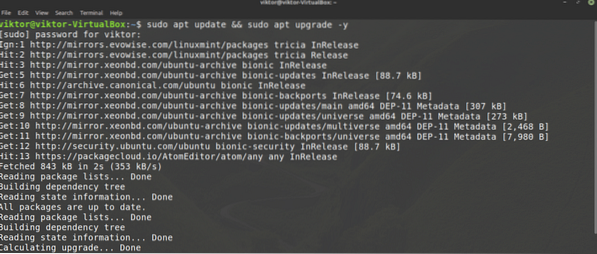
Dabar liepkite APT įdiegti „Blender“.
$ sudo apt įdiekite maišytuvą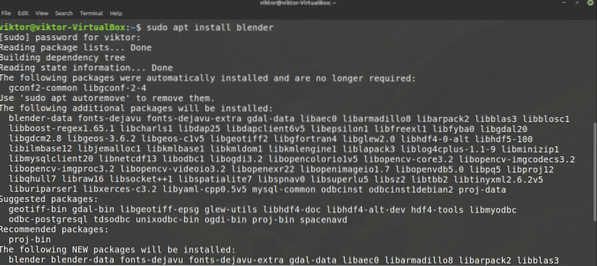
„Blender“ įdiekite naudodami spragtuką
„Blender“ taip pat yra kaip pakuotė. „Snap“ paketo pranašumas yra tai, kad jei sistemoje įdiegtas papildomas paketų tvarkyklė, galite mėgautis beveik bet kuriuo paketu, neatsižvelgiant į „Linux“ platintoją.
„Linux Mint“ nėra iš anksto įdiegta. Norėdami įdiegti paketinių paketų tvarkyklę, vykdykite šias komandas.
$ sudo apt update && sudo apt install snapd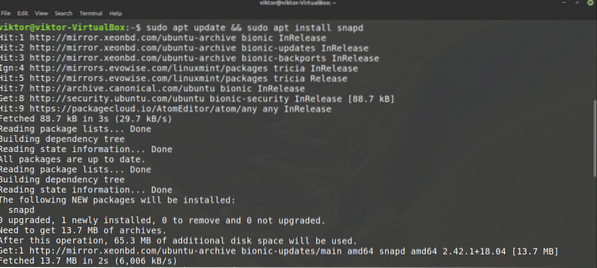


Dabar „Snap“ paketų tvarkyklė yra pasirengusi įdiegti papildomus paketų paketus. Paprasčiausiai įsakykite įdiegti „Blender“. Patikrinkite „Blender“ parduotuvėje „Snapcraft“.
$ sudo snap install blender --classic

Įdiekite „Blender“ iš šaltinio
Tai yra pats sunkiausias „Blender“ diegimo būdas visame šiame vadove. Jei jums nereikia, rekomenduoju naudoti kitus „Blender“ diegimo metodus. „Blender“ yra didelis projektas, o jo sudarymas bus daug laiko reikalaujantis procesas.
Pirmiausia įdiekite būtiniausius paketus, kad sukompiluotumėte „Blender“.
$ sudo apt update && sudo apt install build-essential git subversion cmakelibx11-dev libxxf86vm-dev libxcursor-dev libxi-dev libxrandr-dev
libxinerama-dev libglew-dev
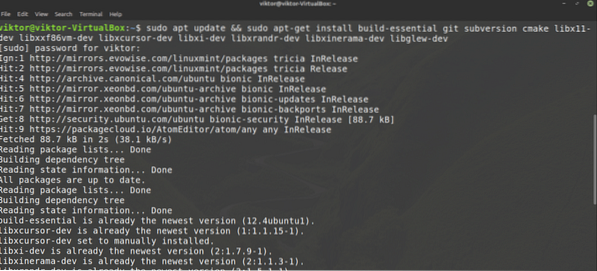
Dabar mes pasirengę paimti naujausią „Blender“ šaltinio kodą iš oficialios „Blender“ versijos. Paimkite šaltinio kodą.
$ mkdir -v ~ / blender-git && cd ~ / blender-git
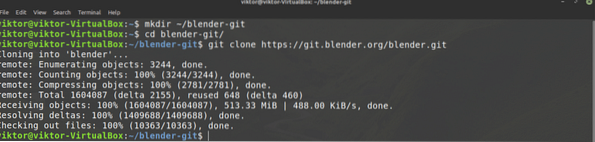
Jei naudojate „Intel / AMD X86-64“ platformą, paimkite iš anksto sukompiliuotas „Blender“ bibliotekos priklausomybes. Tai sutaupys daug rūpesčių. Norėdami juos patraukti, vykdykite šią komandą.
$ mkdir -v ~ / blender-git / lib && cd ~ / blender-git / lib
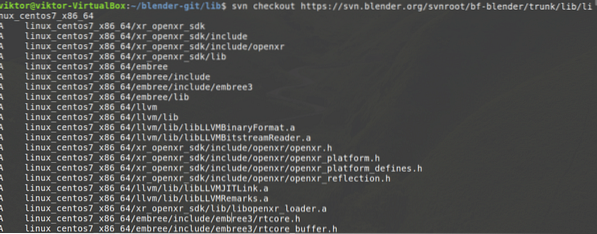
Jei naudojate ne Intel / AMD x86-64, o kitą sistemą, automatiniam priklausomybės diegimui yra scenarijus.
$ cd ~ / blender-git$ sudo ./ blender / build_files / build_environment / install_deps.sh
Norėdami sužinoti išsamiau apie install_deps.sh scenarijų, peržiūrėkite oficialią „Blender“ wiki.
Galiausiai atėjo laikas sukompiliuoti „Blender“. Vykdykite šias komandas.
$ cd ~ / blender-git / blender
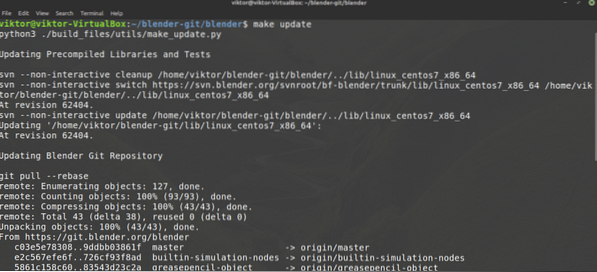
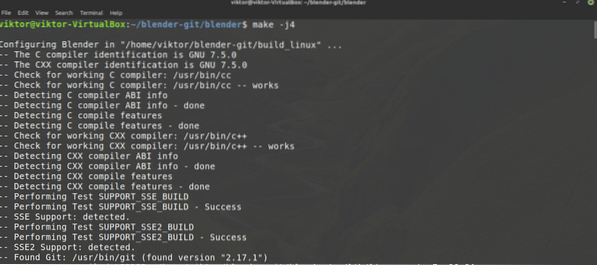
Dabar galite tiesiogiai paleisti „Blender“ iš šios vietos.
$ ~ / blender-git / build_linux / binBlenderio naudojimas
Įdiegę „Blender“, paleiskite jį iš meniu.
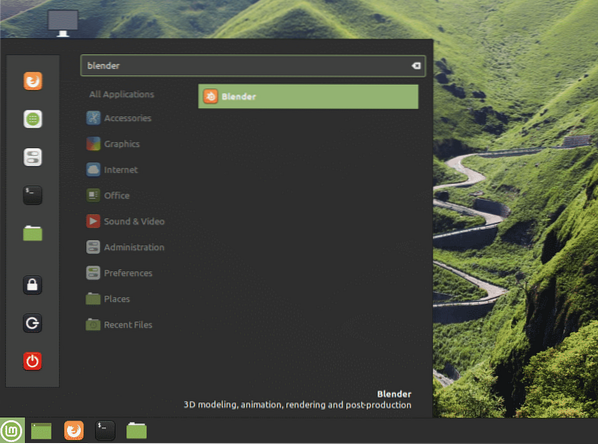
„Blender“ paleis mini greitos sąrankos dialogo langą. Pasirinkite parinktis, kurios jums atrodo būtinos.
Kitame etape „Blender“ pasiūlys sukurti naują projektą arba atidaryti esamą.
Jei nieko nepasirinkta, „Blender“ pradės starterio projektą, kuriame bus tik vienas kubas.
Jei jus domina, „Blender“ taip pat siūlo daugybę demonstracinių failų nemokamai! Peržiūrėkite „Blender“ demonstracinius failus.
Paskutinės mintys
Blenderis yra galingas įrankis. Jūsų vaizduotė yra vienintelis ribojantis veiksnys. Na, ir jūsų aparatūra. Paprastiems projektams galite išsisukti nuo įprastos aparatūros. Tačiau dideliems projektams reikalinga gera aparatūra (galingas procesorius, GPU ir daug RAM / VRAM).
„Blender“ pateikia daugybę funkcijų. Natūralu, kad tai padidina įrankio sudėtingumą. Laimei, internete yra daugybė vadovėlių, kuriuose galite sužinoti, kaip tinkamai pasinaudoti įvairiais „Blender“ įrankiais ir funkcijomis. „YouTube“ yra gera vieta pradėti.
Mėgautis!
 Phenquestions
Phenquestions


